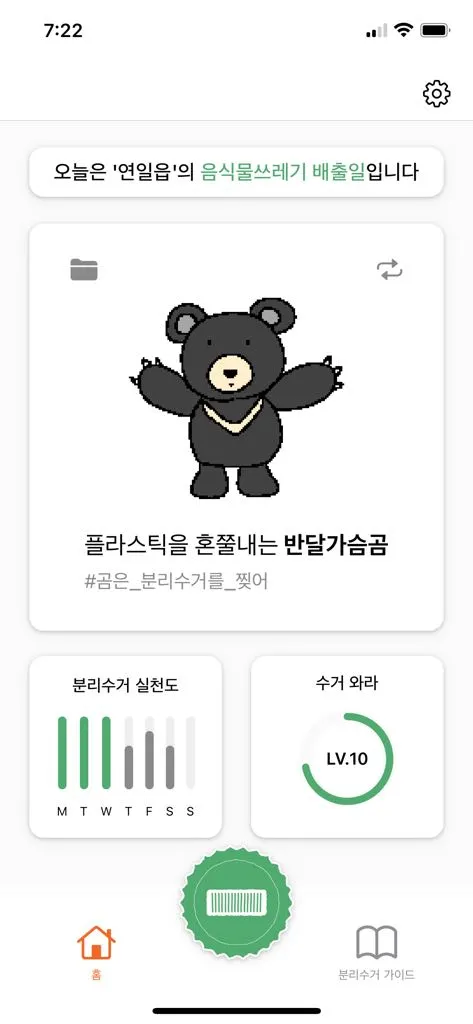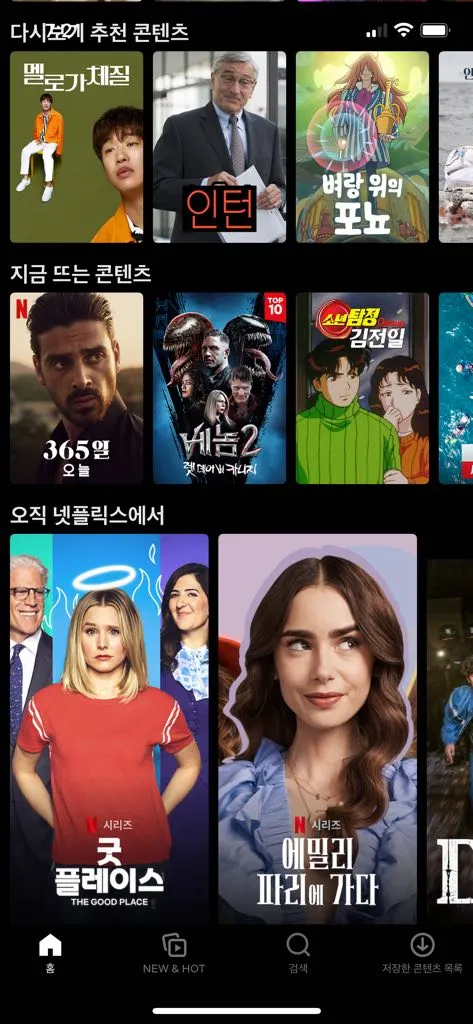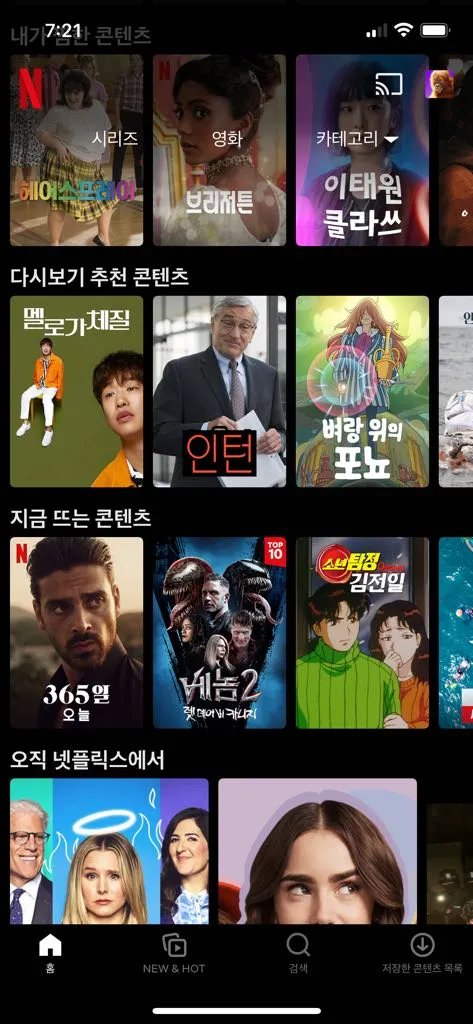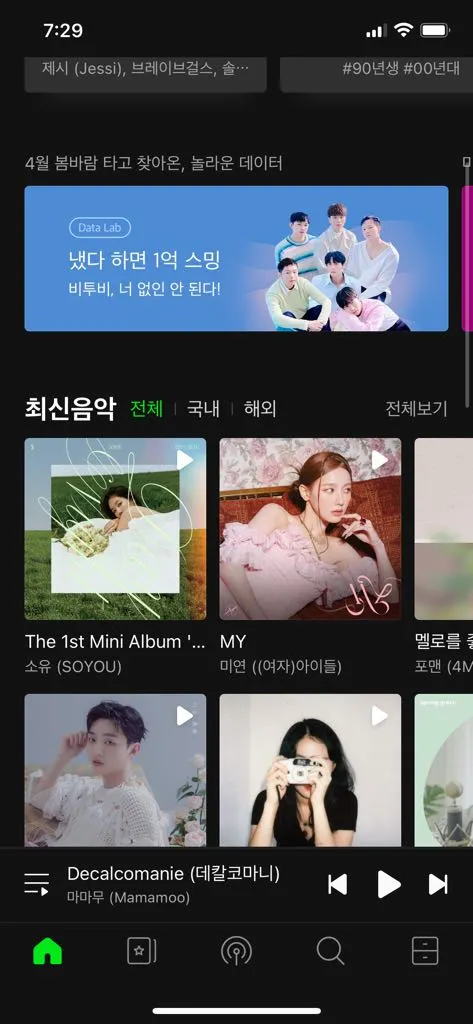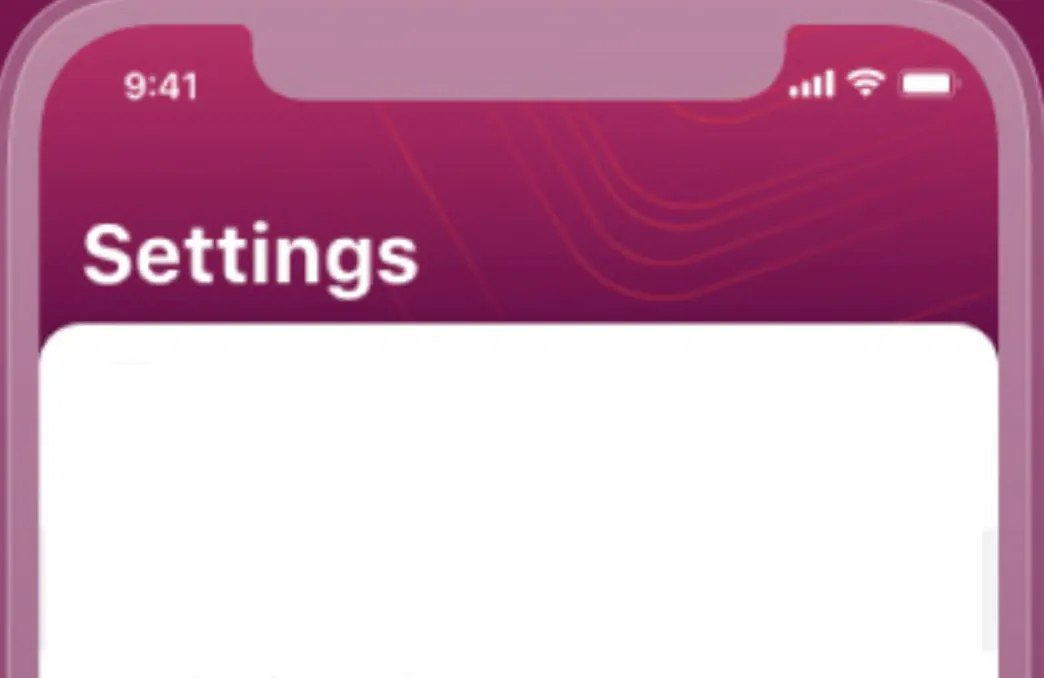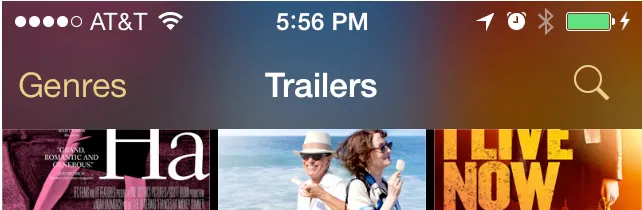Status Bar
화면의 최상단에 나타나고, 시간, 통신사, 배터리 같은 기기의 현재 상태와 관련한 정보를 포함합니다. 상태 바의 실제 정보는 기기와 시스템 설정에 따라 달라집니다.
•
사용자들은 시스템 전반에 걸쳐 상태 바가 항상 동일하기를 기대합니다. 상태 바를 직접 만들어서 대체하지 마시오.
상태 바를 앱 디자인과 잘 어울리게 만들기
•
상태 바의 텍스트와 인디케이터가 라이트/다크 모드를 지원
•
앱 전체에 통일되게 설정되거나 화면마다 다르게 적용 가능
•
다크 상태바 - 밝은 색 콘텐츠 / 라이트 상태바 - 어두운 색 콘텐츠
Light status bar
Appearance : Light
Appearance를 Light로 설정하지 않으면?
Dark status bar
상태 바 아래에 콘텐츠를 배치하지 마시오
•
상태 바의 배경은 투명하기 때문에 아래에 깔린 콘텐츠를 볼 수 있음
•
상태 바를 읽을 수 있도록 유지하고, 그 아래의 콘텐츠가 상호작용하는 것처럼 보이게 하지 말기
•
콘텐츠와의 상호작용 막는 방법
◦
앱에 네비게이션 바를 사용해 자동으로 상태바와 배경을 띄워 콘텐츠가 비치지 않도록 하기
◦
그라디언트나 솔리드 컬러같은 커스텀 이미지를 상태바 뒤에 띄우기
◦
상태 바 뒤에는 흐림처리된 이미지를 배치하기
풀스크린 미디어를 보여줄 땐 상태 바를 잠시 숨기는 것도 고려하기
•
상태 바가 사용자들이 미디어에 집중하려고할 때 방해가 될 수 있음
•
상태 바를 잠시 숨기면 보다 몰입감 높은 경험을 제공할 수 있음
Photos
Youtube
•
앱에 상태 바가 없다면, 상태 바에서 제공해주는 시간, Wi-Fi 연결을 확인하기 위해서 앱을 나가야만 함
•
간단하고 발견하기 쉬운 제스처로 숨겨진 상태바를 다시 띄울 수 있도록 하기
•
Photos - 탭을 하면 상태 바가 다시 나타남
•
Netfilx, Youtube - 세로 모드로 전환하면 상태 바가 다시 나타남